现在我们在做Android开发的时候,可以很方便的使用真机进行调试,但是在有些时候我们使用模拟器来进行调试可能会更方便,由于Android官方自带的模拟器启动慢,用户体验不佳,所以在这里推荐使用第三方的模拟器—Genymotion。相信很多做过Android开发的程序员都知道,它运行速度快,使用让人舒心。
首先我们访问Genymotion的官网(http://www.genymotion.net/),首页如下所示。
Genymotion在下载前需要注册,在这里我们先注册,注册过程不再详细说明,注册完后登陆会跳转到如下界面:
然后点击页面中的Download按钮,然后下载对应的安装包。下载完成后,按照提示安装Genymotion。安装过程没有什么好说的,唯一需要注意的是,Genymotion是依赖虚拟机VirtualBox的,如果你的机子没有安装VirtualBox,在下载和安装的时候就要带上VirtualBox一起。安装好Genymotion以后主页如下所示。
刚安装完是没有一个虚拟设备的,我这里已经添加了三个设备。添加虚拟设备,点击上图中的Add按钮,然后登录前面注册的Genymotion账号,里面就有很多的虚拟设备供你选择,如下图所示。
下载好之后,我们就可以点击Genymotion主页的Start按钮,然后启动模拟器。如下图所示为启动的模拟器:
现在我们做安卓开发,使用的开发工具基本上都是Android studio。因此我们也可以把Genymotion作为插件嵌入到Android studio中,这样我们就可以很方便的使用Genymotion来进行开发了,而不必在再去单独开启Genymotion软件。
首先打开Android studio ,选择settings选项,如下图所示:
然后选择plugins选项,在搜索框中输入“Genymotion”,然后就可以找到Genymotion插件。
下载好以后,点击下图中的第二个按钮,然后就在Android studio中嵌入Genymotion插件了,如下图所示:
我们可以在Android studio工具栏看到Genymotion的图标,如下所示,途中的红色手机模样的图标就是Genymotion插件的快捷启动方式:
到此为止,我们就可以愉快的在Android studio中使用Genymotion 进行Android程序开发了。








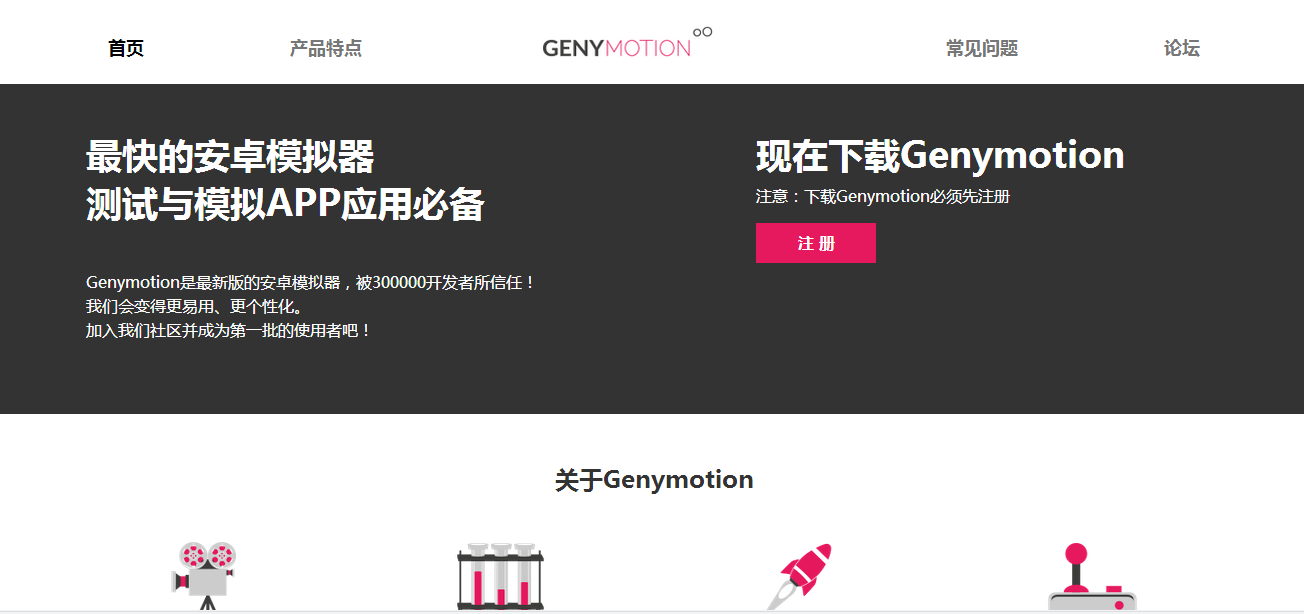
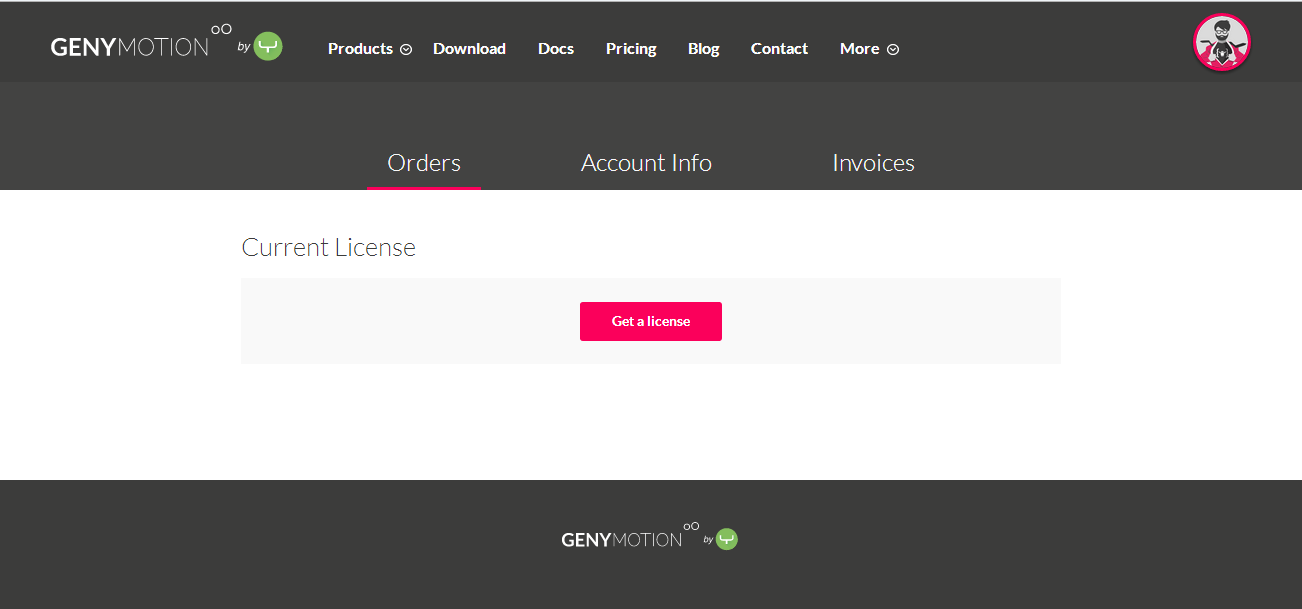
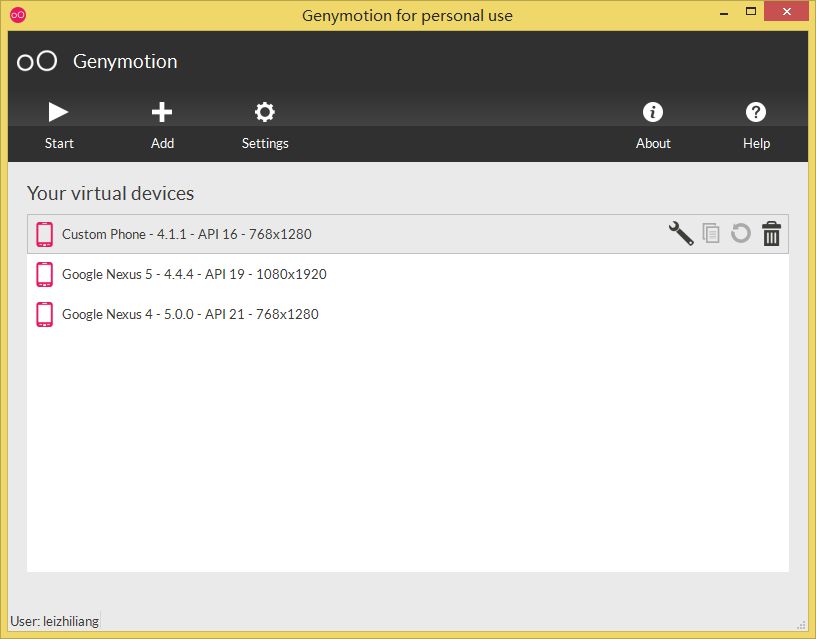
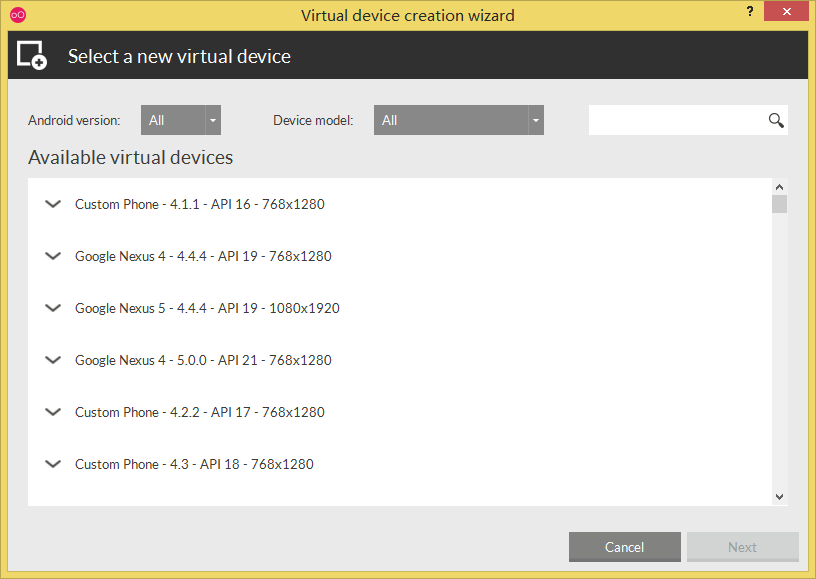
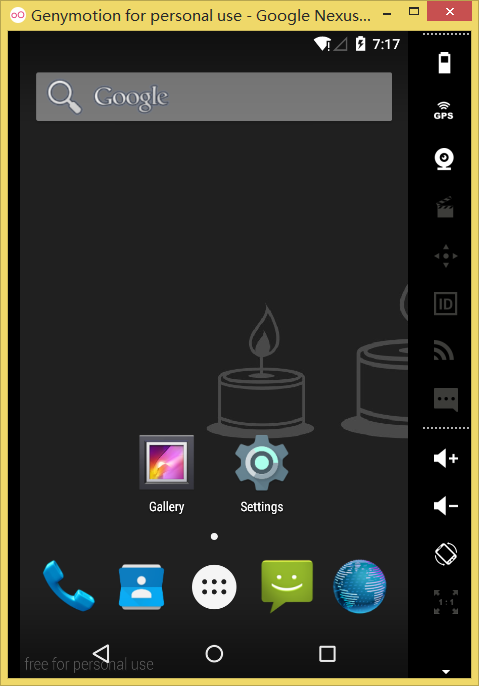
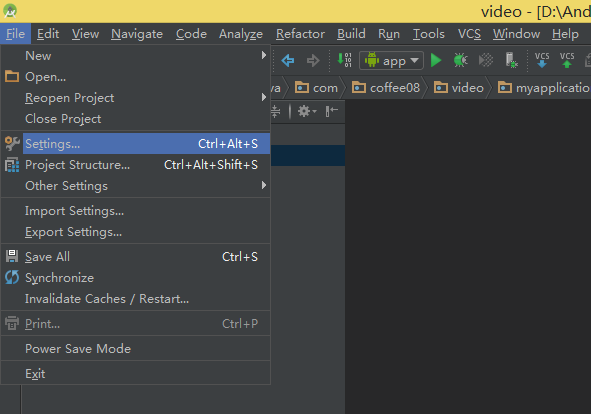
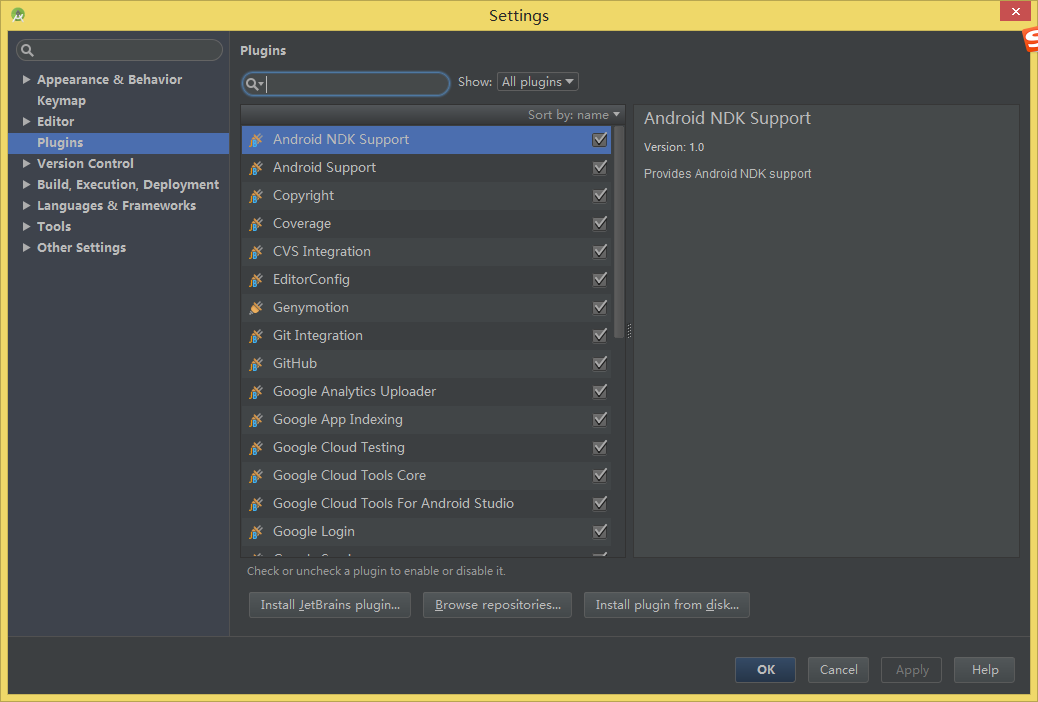
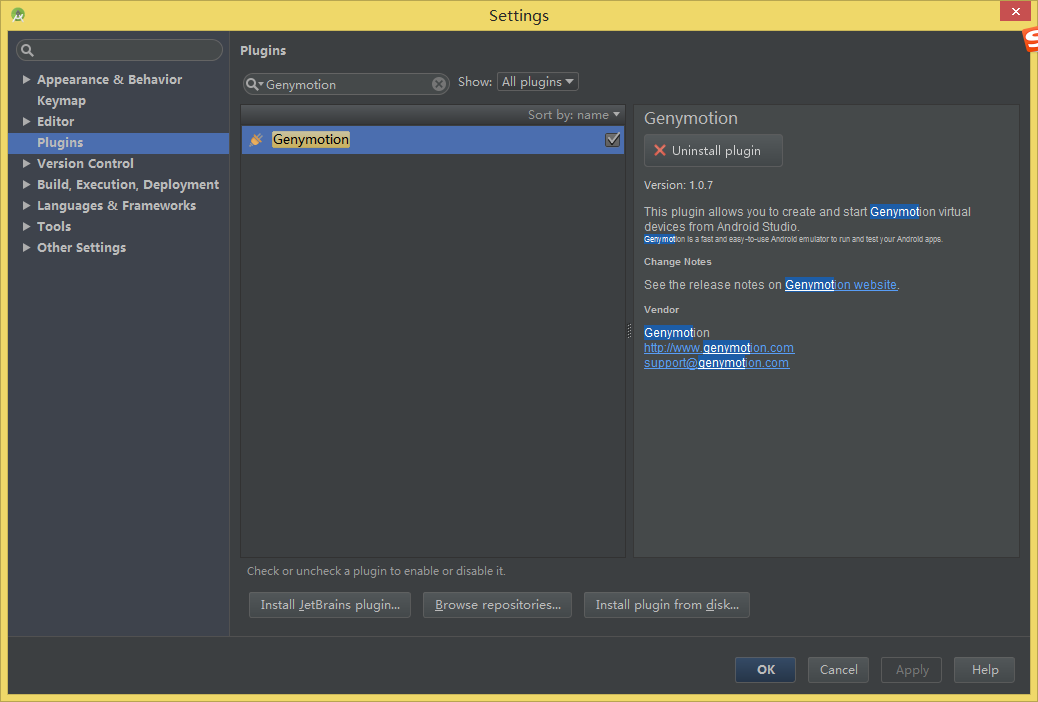
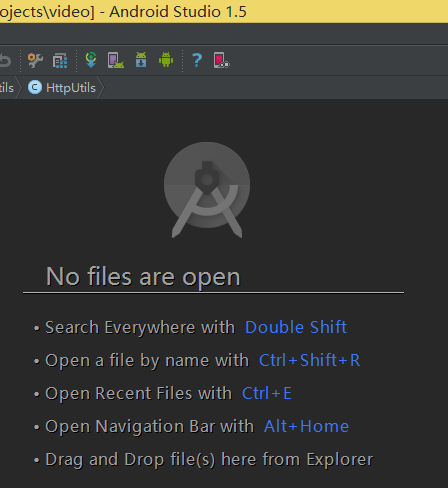














 4888
4888

 被折叠的 条评论
为什么被折叠?
被折叠的 条评论
为什么被折叠?








